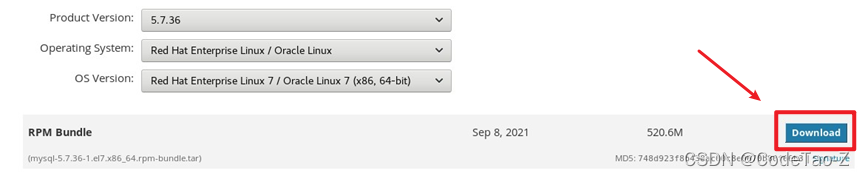
CentOs7安装MySQL之RPM方式
最近要在虚拟机上使用mysql,因此想记录下rpm方式安装的步骤,方便以后观看。目录1、查看linux操作系统版本和系统内核版本2、选择对应版本下载rpm包3、解压rpm包并安装3.1 解压rpm包并查看3.2 安装所需要组件4、初始化mysql5、启动mysql服务并查看状态6、查看初始密码7、根据初始密码启动mysql并重置密码7.1 启动mysql7.2 重置密码8、...
·
最近要在虚拟机上使用mysql,因此想记录下rpm方式安装的步骤,方便以后观看。
目录
注意:首先我们要检测服务器是否有安装MySQL,有的话就要进行删除再来安装,因为我是创建新的虚拟机来安装,所以这里就不在进行删除操作。
1、查看linux操作系统版本和系统内核版本
cat /etc/redhat-releaseuname -r
2、选择对应版本下载rpm包
根据第一步所查询到的信息,下载对应版本,这里以5.7为例
官网下载地址:MySQL5.7下载地址

3、解压rpm包并安装
3.1 解压rpm包并查看
cd mysql-rpm
tar xf mysql-5.7.36-1.el7.x86_64.rpm-bundle.tar
ls
3.2 安装所需要组件
注意:安装过程中会发现报错,因为centos系统自带mariadb,因此要卸载自带的mariadb才能够成功安装
①卸载mariadb
rpm -qa|grep mariadb
rpm -e mariadb-libs-5.5.68.1.el7.x86_64 --nodeps
②卸载后安装组件
cd mysql -rpm
rpm -ivh mysql-community-common-5.7.36-1.el7.x86.64.rpm
rpm -ivh mysql-community-client-5.7.36-1.el7.x86.64.rpm
rpm -ivh mysql-community-server-5.7.36-1.el7.x86.64.rpm
rpm -ivh mysql-community-libs-5.7.36-1.el7.x86.64.rpm
rpm -ivh mysql-community-libs-compat-5.7.36-1.el7.x86.64.rpm
4、初始化mysql
mysqld --initialize --user=mysql![]()
5、启动mysql服务并查看状态
systemctl start mysqld.service
systemctl status mysqld.service

6、查看初始密码
grep "password" /var/log/mysqld.log
7、根据初始密码启动mysql并重置密码
7.1 启动mysql
mysql -u root -p 密码
7.2 重置密码
ALTER USER 'root'@'localhost' IDENTIFIED BY '新密码';![]()
8、设置远程登录
GRANT ALL PRIVILEGES ON *.* TO 'root'@'%' IDENTIFIED BY '你的密码' WITH GRANT OPTION;
FLUSH PRIVILEGES; ## 刷新
9、修改mysql语言
注意:设置好远程登录后MySQL基本已安装完成,但在使用数据库创表添加数据时却会发现,当添加的数据是字符时,此时就会因为编码错误导致添加失败,所以我们就要修改mysql的默认语言,将它们设置成utf-8的编码格式。
①进入my.cnf文件
vim /etc/my.cnf![]()
②添加以下语句,并保存
[client]
default-character-set=utf8
[mysqld]
character-ser-server=utf8
collation-server=utf8_general_ci
③保存后重启服务并进入mysql
service mysqld restart
④查看状态是否修改

更多推荐
 已为社区贡献1条内容
已为社区贡献1条内容






所有评论(0)